Chrome-এর অন্তর্নির্মিত ট্যাব পরিচালনা বৈশিষ্ট্যগুলি আপনাকে ট্যাবগুলি ভালভাবে পরিচালনা করতে সাহায্য করতে পারে, তবে Chrome ওয়েব স্টোরের এক্সটেনশনগুলি সেই কাজটিকে আরও ভালভাবে করতে পারে৷
আপনি যখন ট্যাব ম্যানেজমেন্ট এক্সটেনশনগুলি দেখতে পান, এটি সাধারণত নিষ্ক্রিয় ট্যাবগুলির সাথে ডিল করার এবং মেমরি সংরক্ষণের প্রসঙ্গে হয়। কিন্তু এর চেয়ে ট্যাব পরিচালনার আরও অনেক কিছু আছে, এবং আজ আমরা যে এক্সটেনশনগুলি কভার করব তা প্রমাণ করবে৷ আগে আমরা সেগুলি পেয়েছি, আসুন তিনটি মেমরি-সেভিং এক্সটেনশনের দিকে দ্রুত নজর দেওয়া যাক যা Chrome ব্যবহারকারীরা শপথ করে৷
- OneTab - সক্রিয় ট্যাবগুলি বন্ধ করে এবং সেগুলিকে বান্ডিলে গোষ্ঠীভুক্ত করে যা আপনি একটি একক ক্লিকে পুনরুদ্ধার করতে পারেন৷
- দ্য গ্রেট সাসপেন্ডার - আপনাকে নিষ্ক্রিয় ট্যাবগুলিকে স্থগিত করার অনুমতি দেয়, যেগুলি আপনি বন্ধ করতে চান না, যেগুলি বর্তমান উইন্ডোতে উপস্থিত হয়, ইত্যাদি৷
- ট্যাব স্নুজ - আপনার পরবর্তী প্রয়োজন না হওয়া পর্যন্ত ট্যাবগুলি বন্ধ রাখে৷ এমনকি আপনি নির্দিষ্ট সময়ে খোলার জন্য ট্যাব নির্ধারণ করতে পারেন।
এই সব ইন্সটল করুন, তারপর নিচের আইডিয়াগুলো দেখুন।
1. Tabli - একটি ড্রপডাউন তালিকায় ট্যাব দেখতে
একবার আপনি Tabli ইনস্টল করলে, আপনি একটি ড্রপডাউনের মধ্যে একটি সহজ-পঠনযোগ্য তালিকায় আপনার সমস্ত খোলা ট্যাব দেখতে সক্ষম হবেন। ড্রপডাউন দেখাতে Tabli-এর টুলবার আইকনে ক্লিক করুন।

ট্যাবগুলি যে উইন্ডোগুলির অন্তর্গত তার উপর ভিত্তি করে আলাদা আলাদা বিভাগে সুন্দরভাবে গোষ্ঠীবদ্ধ করা হলে, আপনি স্বাভাবিকের চেয়ে দ্রুত ট্যাবগুলি খুঁজে পেতে সক্ষম হবেন৷ আপনি নাম অনুসারে ট্যাবগুলিও অনুসন্ধান করতে পারেন৷ ড্রপডাউনে এমবেড করা অনুসন্ধান বাক্স ব্যবহার করে। যখন আপনার প্রচুর সংখ্যক ট্যাব খোলা থাকে তখন এটি বেশ সময় সাশ্রয়কারী৷
৷এমনকি Tabli আপনাকে প্রতিটি ট্যাবকে একটি লিঙ্ক হিসাবে বিবেচনা করে ড্রপডাউন তালিকা থেকে ট্যাবগুলি পরিচালনা করার অনুমতি দেয়। এর মানে হল যে আপনি ড্রপডাউন ট্যাবগুলির জন্য একই প্রসঙ্গ মেনুতে অ্যাক্সেস পাবেন যেমন আপনি ওয়েব পৃষ্ঠাগুলির মধ্যে লিঙ্কগুলির জন্য করেন৷
আপনি যদি Tabli-এর একটি উপযুক্ত বিকল্প চান, TabJump - ইন্টেলিজেন্ট ট্যাব নেভিগেটর ব্যবহার করে দেখুন, যা ট্যাব সাজানোর জন্য একই রকম, ড্রপডাউন-ভিত্তিক পদ্ধতি গ্রহণ করে। আপনি যদি আপনার ট্যাবগুলিকে একটি ড্রপডাউনে রাখার ধারণাটি পছন্দ না করেন তবে কয়েকটি অন্যান্য দৃশ্যের সাথে পরীক্ষা করার চেষ্টা করুন৷ উদাহরণস্বরূপ, আপনি প্যানেল ট্যাব সহ Chrome এর বাইরে ফ্লোটিং প্যানেলে ট্যাব রাখতে পারেন বা ট্যাব আউটলাইনার সহ একটি পপ-আউট সাইডবার আউটলাইনে ট্যাব রাখতে পারেন৷
2. ট্যাব রিসাইজ- স্প্লিট স্ক্রীন লেআউট - স্প্লিট ভিউতে একাধিক ট্যাব খুলতে
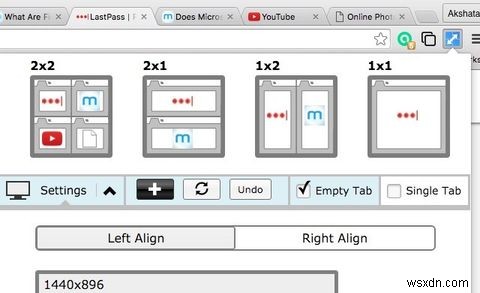
ট্যাব রিসাইজের সাথে, আপনি অনেক-ই-ডিমান্ড স্প্লিট স্ক্রিন ক্ষমতা পান যা আপনাকে ব্রাউজ করার সময় মাল্টি-টাস্ক করতে দেয়। এক্সটেনশনটি সক্রিয় ট্যাব এবং তার ডানদিকেরগুলিকে আপনার বেছে নেওয়া একটি লেআউটের উপর ভিত্তি করে পৃথক বিভক্ত উইন্ডোতে খোলে। একটি লেআউট বেছে নিতে, নতুন লেআউট কনফিগার করতে এবং ট্যাব সারিবদ্ধকরণ পরিচালনা করতে এক্সটেনশনের টুলবার বোতামে ক্লিক করুন৷
3. ট্যাব এগিয়ে - দ্রুত ট্যাব খুঁজতে
আপনার যদি হাস্যকর সংখ্যক ট্যাব খোলা থাকে, তাহলে ট্যাব এগিয়ে আপনার জন্য। এটি আপনাকে বর্তমান উইন্ডোতে তাদের শিরোনাম বা URL দ্বারা ট্যাবগুলি খুঁজে পেতে দেয়৷ সঠিকভাবে তাদের স্মরণ করতে সক্ষম না হওয়ার বিষয়ে চিন্তা করবেন না। আংশিক মিল ঠিক কাজ করে।
আপনি যদি চান Tab Ahead শুধুমাত্র বর্তমানের পরিবর্তে সমস্ত উইন্ডো থেকে অনুসন্ধান ফলাফল প্রদর্শন করতে, এক্সটেনশনের বিকল্পগুলিতে যান সেই পরিবর্তন করতে পৃষ্ঠা।
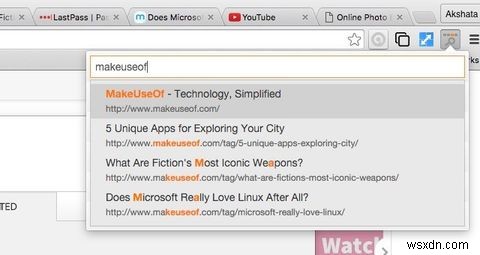
এক্সটেনশন সত্যিই অনেক নেই. আপনি এটি ইনস্টল করুন, এর টুলবার বোতামে ক্লিক করুন, ট্যাব এহেড-এর অনুসন্ধান বাক্সে আপনার প্রশ্ন টাইপ করুন এবং অবিলম্বে সেই ট্যাবে ঝাঁপ দিতে সঠিক ফলাফলে ক্লিক করুন। দ্রুত এবং বেদনাদায়ক আমরা এটি কিভাবে রাখব!
আপনি যদি Chrome এর omnibox সুপার পাওয়ারের ভক্ত হন তবে Tab Ahead এর পরিবর্তে TabTab অনুসন্ধান ইনস্টল করুন৷ আগেরটি আপনাকে ট্যাব কীওয়ার্ডের সাথে লিঙ্কযুক্ত একটি সার্চ ইঞ্জিন দেয় .
আপনি একবার TabTabSearch ইন্সটল করলে, যেকোনও খোলা ট্যাবের জন্য আপনি কীভাবে অনুসন্ধান করেন তা এখানে রয়েছে:ট্যাব টাইপ করুন অম্নিবক্সে, ট্যাব টিপুন৷ কী, ট্যাবের নাম বা URL এর একটি অংশ টাইপ করুন যা আপনি খুঁজছেন এবং Enter চাপুন . এটি আপনাকে অবিলম্বে নিকটতম মিলে যাওয়া ট্যাবে নিয়ে যাবে৷
৷4. ক্রোমের জন্য TooManyTabs - ট্যাব পরিচালনা সুপারচার্জ করতে
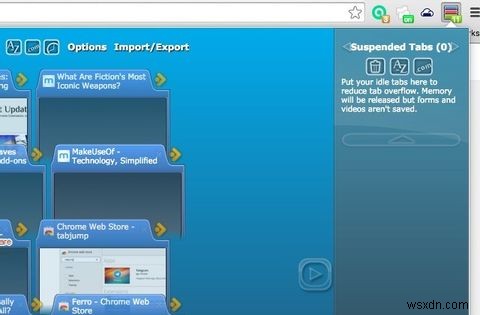
TooManyTabs আপনাকে আপনার সমস্ত খোলা ট্যাবগুলির একটি বার্ডস-আই ভিউ দেয়৷ এটি ট্যাব পরিচালনার জন্য একটি চিত্র-ভিত্তিক পদ্ধতি গ্রহণ করে এবং আপনার খোলা ট্যাবগুলির থাম্বনেইল পূর্বরূপ প্রদর্শন করে৷
তাবলীর সাথে তুলনা করলে, TooManyTabs-এর আরও বিস্তৃত বৈশিষ্ট্য রয়েছে। এটি আপনাকে ট্যাবগুলি সাজাতে, সেগুলিকে সংগঠিত করতে, সেগুলি অনুসন্ধান করতে, নিষ্ক্রিয়গুলিকে স্থগিত করতে, বন্ধ ট্যাবগুলি পুনরুদ্ধার করতে এবং এমনকি কাস্টম থিমগুলির সাথে ইন্টারফেসটিকে আরও সুন্দর করতে দেয়৷
আপনি যদি ফায়ারফক্সও ব্যবহার করেন, তাহলে TooManyTabs দেখুন - Firefox এর জন্য আপনার মেমরি সংরক্ষণ করে। [আর উপলভ্য নয়]
5. ট্যাব শর্টকাট নিঃশব্দ করুন - কীবোর্ড শর্টকাটগুলির সাথে ট্যাবগুলি বন্ধ করতে
যখন আপনার (শত!) ট্যাবের একটিতে একটি স্বয়ংক্রিয়ভাবে চালানো ভিডিও আপনাকে ধাক্কা দেয়, আপনি পারতে পারেন শান্ত হোন, সেই ট্যাবে ডান-ক্লিক করুন, এবং এটিকে নিঃশব্দ করার বিকল্পটি নির্বাচন করুন...যদি আপনি পাগল না হয়ে প্রথমে সেই ট্যাবটি খুঁজে পেতে পরিচালনা করেন। অথবা আপনি একটি দ্রুত কীপ্রেস কম্বো দিয়ে সেই বোকা ট্যাবটিকে নীরব করতে পারেন। নিঃশব্দ ট্যাব শর্টকাট এটি সম্ভব করে তোলে৷
৷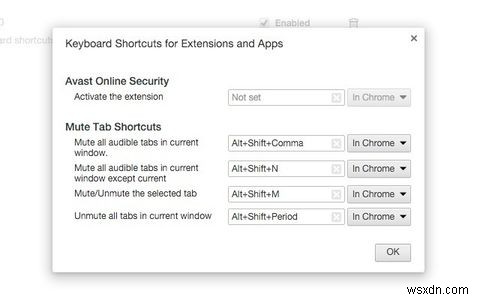
এক্সটেনশনটিতে ডিফল্ট শর্টকাটের একটি সেট রয়েছে যা আপনাকে সমস্ত ট্যাবকে নিঃশব্দ/আনমিউট করতে, বর্তমান ট্যাবটিকে নিঃশব্দ করতে বা বর্তমানটি ছাড়া সমস্ত ট্যাবকে নিঃশব্দ করতে দেয়৷ আপনি যদি এই শর্টকাটগুলিকে পরিবর্তন করতে চান তবে এক্সটেনশন> কীবোর্ড শর্টকাট-এ যান .
মিউট ট্যাব শর্টকাট কাজ করার জন্য , আপনাকে chrome://flags-এ একটি ছোট টুইক করতে হবে:ট্যাব অডিও মিউট UI নিয়ন্ত্রণ সক্ষম করুন সেট করুন সক্রিয় করতে পতাকা যাইহোক, এই টুইকটি আপনাকে ট্যাবের নামের পাশে থাকা ক্ষুদ্র ভলিউম নির্দেশকটিতে ক্লিক করে একটি ট্যাবকে নিঃশব্দ করার অনুমতি দেবে৷
6. বিশৃঙ্খলা মুক্ত - ডুপ্লিকেট ট্যাব প্রতিরোধ করুন - ডুপ্লিকেট ট্যাব প্রতিরোধ করতে
Clutter Free এর কাজ সোজা। এটি নিশ্চিত করে যে আপনি বর্তমান উইন্ডো সেশনগুলির যেকোনো একটিতে ইতিমধ্যে খোলা কোনো ট্যাবের দ্বিতীয় দৃষ্টান্ত খুলবেন না। আপনি যদি অনিচ্ছাকৃতভাবে একটি ট্যাব সদৃশ করার চেষ্টা করেন, তাহলে Clutter Free আপনাকে সেই অভিন্ন ট্যাবে নিয়ে যাবে যা ইতিমধ্যেই খোলা আছে৷
একটি ট্যাবকে হোয়াইটলিস্ট করার বিকল্প খুঁজে পেতে এক্সটেনশনের টুলবার বোতামে ক্লিক করুন এবং এটিকে উইন্ডোজ জুড়ে সদৃশ করার অনুমতি দিন৷
7. ট্যাবক্লাউড - আপনার ট্যাবগুলি সর্বত্র নিতে
ক্রোমের জন্য ট্যাবক্লাউডকে এক ধরণের ড্রপবক্স হিসাবে ভাবুন। এটি আপনাকে কম্পিউটার জুড়ে আপনার ট্যাবগুলিকে সিঙ্ক করতে দেয়৷
৷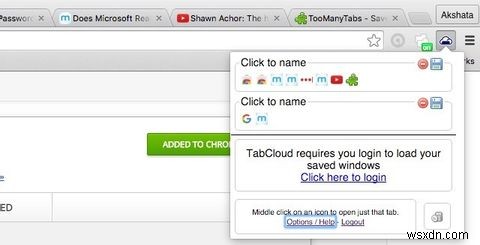
পরবর্তীতে উইন্ডো সেশন সংরক্ষণ করতে TabCloud ব্যবহার করুন। এক্সটেনশনের টুলবার বোতামে ক্লিক করা একটি পপআপ প্রদর্শন করে যেখানে আপনি উইন্ডো সেশন দ্বারা সাজানো আপনার খোলা ট্যাবগুলির একটি "ফ্যাভিকনাইজড" দৃশ্য দেখতে সক্ষম হবেন৷ এমনকি সহজে সনাক্তকরণের জন্য আপনি উইন্ডো সেশনের নাম দিতে পারেন এবং তাদের মধ্যে ট্যাবগুলি টেনে আনতে পারেন৷
৷সেরা এক্সটেনশনগুলিকে কাজে লাগান
ট্যাব নিয়ন্ত্রণ করার জন্য একটি সিস্টেম থাকা আপনার ব্রাউজিংকে উত্পাদনশীল এবং উপভোগ্য করে তুলতে পারে। এমনকি আপনাকে ভারী উত্তোলনও করতে হবে না, কারণ অনেকগুলি ঝরঝরে ছোট Chrome এক্সটেনশন রয়েছে যা আপনার জন্য কাজ করতে ইচ্ছুক৷
কোন এক্সটেনশনগুলিকে আপনি Chrome এ ট্যাব পরিচালনার জন্য অপরিহার্য বলে মনে করেন? মন্তব্যে আমাদের জন্য আপনার পছন্দের তালিকা করুন!


